Deaktivieren des Just-In-Time Debuggers
Das Dialogfeld just-In-Time (JIT)-Debugger in Visual Studio kann geöffnet werden, wenn Fehler in einer ausgeführten Anwendung auftreten. Das Dialogfeld kann verhindern, dass die Anwendung die Ausführung fortsetzt.
Der JIT-Debugger bietet Ihnen die Möglichkeit, Visual Studio zum Debuggen des Fehlers zu starten. Um diese Aktion zu durchlaufen, müssen Sie Visual Studio oder einen anderen ausgewählten Debugger installiert haben. Der Debugger enthält detaillierte Informationen zu den Fehlern und Features, mit denen Sie das Problem beheben können.
In diesem Artikel wird erläutert, wie Sie verhindern können, dass das JIT-Debuggerdialogfeld die Anwendungsausführung unterbricht.
Deaktivieren oder Beantworten des JIT-Debuggers
Je nach Installations- und Aufgabenszenario von Visual Studio gibt es unterschiedliche Optionen für die Reaktion auf das JIT-Debuggerdialogfeld.
In der folgenden Tabelle sind Ihre Optionen zusammengefasst:
| Konfiguration | Szenario | Anweisungen |
|---|---|---|
| Visual Studio installiert | JIT-Debugger testen | Behebung des Fehlers mithilfe des Just-In-Time Debuggers |
| Visual Studio installiert | JIT-Debugger deaktivieren | Deaktivieren des JIT-Debuggings von Visual Studio |
| Visual Studio war zuvor installiert, jedoch aktuell nicht. | JIT-Debugger deaktivieren | Deaktivieren des JIT-Debuggings aus der Windows-Registrierung |
| Visual Studio nie installiert | Verhindern des JIT-Debuggings | Verhindern Sie DAS JIT-Debugging, indem Sie das Skriptdebugging deaktivieren, das serverseitige Debuggingdeaktivieren, oder indem Sie das Debuggen für ASP.NET Anwendungendeaktivieren. |
Deaktivieren des Skriptdebuggings oder des serverseitigen Debuggings
Das Dialogfeld "JIT-Debugger" wird möglicherweise geöffnet, wenn bei Ihrer Web-App ein Fehler auftritt, auch wenn Ihre Konfiguration Visual Studio nicht enthält. Diese Situation kann auftreten, wenn Sie Visual Studio nie installiert oder zuvor Visual Studio deinstalliert haben. In diesen Szenarien können Sie versuchen, skriptdebugging oder serverseitiges Debuggen zu deaktivieren.
Deaktivieren des Skriptdebuggings für Web App
Führen Sie die folgenden Schritte aus, um das Skriptdebugging für eine Web-App zu deaktivieren:
Öffnen Sie die Windows Systemsteuerung, und navigieren Sie zur Seite Netzwerk- und Internetoptionen>Internetoptionen.
Wechseln Sie im Dialogfeld Interneteigenschaften zur Registerkarte Erweitert.
Scrollen Sie zur Gruppe Browsen, und wählen Sie die Option Skriptdebugging deaktivieren aus.
Anmerkung
Je nach Ihrer Version von Windows und Ihrem Browser müssen Sie möglicherweise mehrere Optionen auswählen.
Das folgende Beispiel zeigt zwei relevante Optionen, die ausgewählt sind:
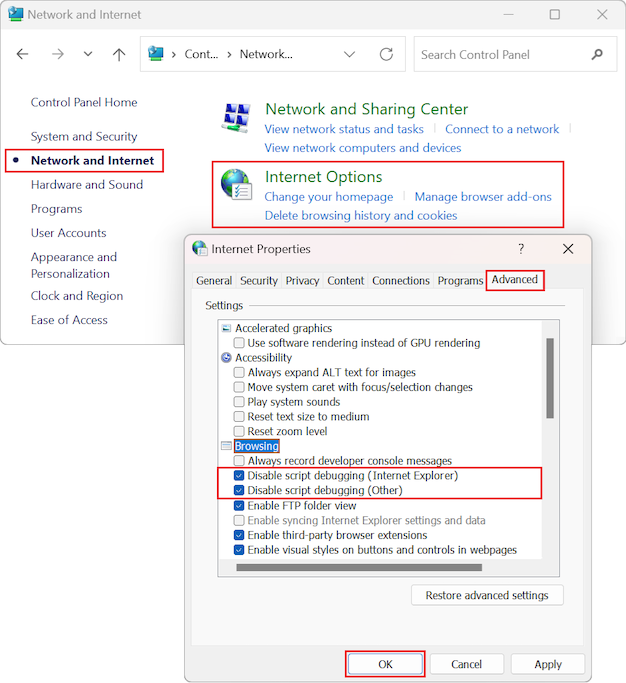
Deaktivieren des serverseitigen Debuggings für Web App
Wenn Sie eine ASP.NET Web-App in Internetinformationsdienste (IIS) hosten, deaktivieren Sie das serverseitige Debuggen mit den folgenden Schritten:
Öffnen Sie den IIS-Manager, und wechseln Sie zur Featureansicht.
Im Abschnitt ASP.NET doppelklicken Sie oder wählen Sie .NET-Kompilierungaus.
Die Abschnittsoption ASP.NET ist nur vorhanden, wenn die .NET-Features mithilfe des Server-Managers installiert wurden.
Wählen Sie im Bereich Aktionen die Option Feature öffnen aus.
Wählen Sie für die Option Verhalten>Debuggen FALSE aus.
Anmerkung
Die spezifischen Schritte unterscheiden sich in älteren Versionen von IIS.